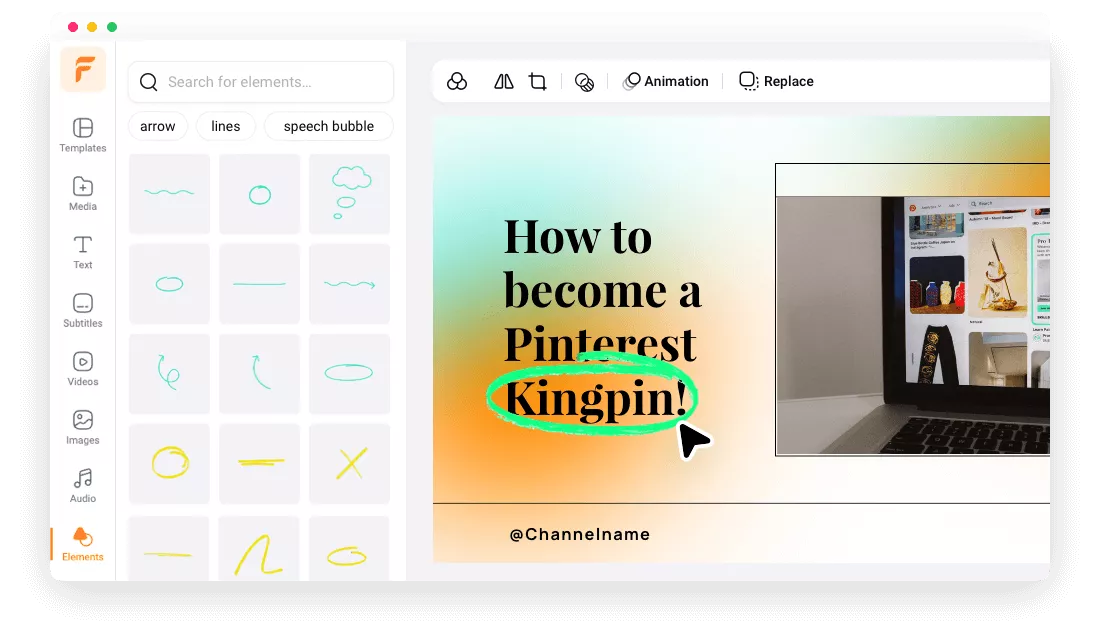FlexClipで動画にアノテーションを追加する理由
多様なフォーマットに対応
MP4、MOV、WEBM、MKVなど、よく使われるフォーマットだけでなく、常用しない動画フォーマットにもアノテーションを追加できます。
オンライン利用可能
FlexClipは100%オンラインなので、ソフトウェアをダウンロードやインストールする手間がかかりません。
簡単にアノテーション追加
FlexClipのツールは非常に直感的で、誰でも簡単な手順で動画にアノテーションを追加できます。
please input title
コンテンツをハイライトする線や矢印を追加
プリセットされた線や矢印を使えば、動画の重要な内容や情報を強調するのが簡単です。チュートリアル、教育コンテンツ、製品デモンストレーションなど、視聴者に動画のディテールに注目してもらいたい場合に役に立ちます。
アノテーションを行う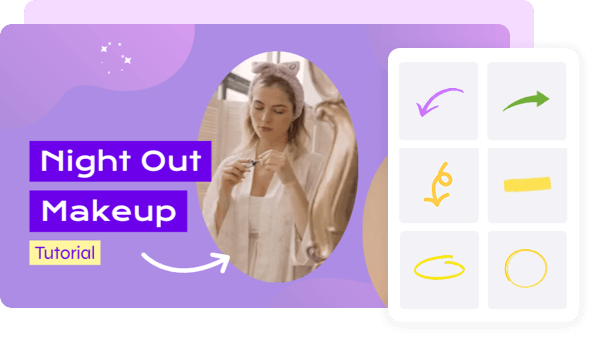
アノテーション用のテキストや要素を探索
モーションタイトルやテキストメッセージを追加して自分の考えを示します。テキストの色、サイズ、配置、アニメーション、スタイルなどを好みに合わせて調整できます。さらに、図形、吹き出し、行動喚起ボタンなどの要素を選択して、デザインを豊かにすることもできます。
アノテーションを追加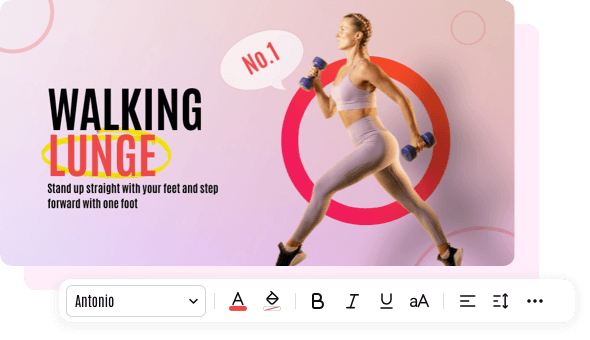
チームメンバーと協力して動画を作成
ワークスペースを簡単に作成し、チームメンバーを招待して一緒に作業できます。動画を同じプロジェクトファイルで作成、センサリング、共有できます。ワークスペースのような協調機能により、ブランドを構築したり、素早く動画を作成したりするのが簡単になります。
アノテーションをする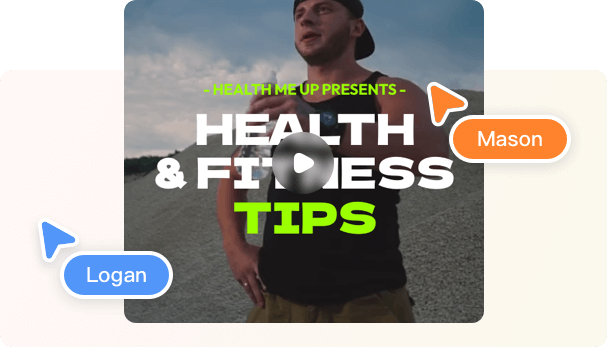
オンラインで動画アノテーションを活用する方法
- 1
ビデオをアップロード
動画をアップロードし、タイムラインに追加します。
- 2
アノテーションを行う
矢印、図形、線、テキスト、画像などの要素を追加して、動画にアノテーションを付けます。
- 3
ダウンロードと共有
アノテーションを付けた動画をエクスポートして、ソーシャルプラットフォームで直接共有します。
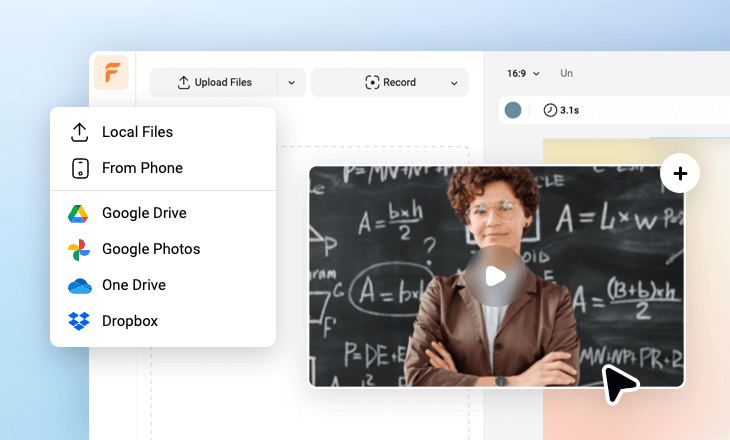
よくある質問
自分の動画にアノテーションを追加する必要がある理由は?
動画にアノテーションを追加すると、視聴者のエンゲージメントが大幅に高まり、全体的な視聴者体験が改善されます。注目してほしい部分を強調することができます。
YouTubeの動画にアノテーションを付ける方法は?
YouTubeの動画をダウンロードし、エディターに追加します。その後、矢印、図形、線、テキスト、その他の要素を使ってアノテーションを追加します。最後に動画をエクスポートし、再びYouTubeで共有します。
FlexClipのツールを使用して画像にアノテーションを付けることはできますか?
もちろんです。画像にアノテーションを付ける手順は、動画にアノテーションを追加するのと同じです。写真をエディターにインポートし、矢印、テキスト、その他の要素を追加します。最後にタイムラインを右クリックして画像をエクスポートします。